3 standard passord du må endre og hvorfor
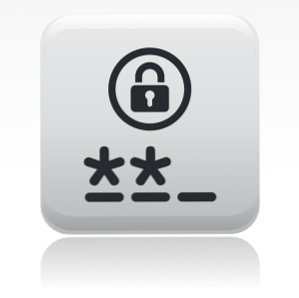
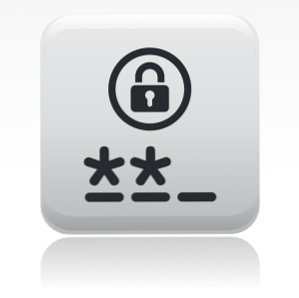 Passord er ubeleilig, men nødvendig. Mange mennesker har en tendens til å unngå passord når det er mulig, og gjerne bruker standardinnstillinger eller samme passord for alle kontoene sine. Denne oppførselen kan gjøre at dataene og datamaskinen din er sårbare for skadelig programvare, hackere eller alle som ønsker å spille en prank på deg.
Passord er ubeleilig, men nødvendig. Mange mennesker har en tendens til å unngå passord når det er mulig, og gjerne bruker standardinnstillinger eller samme passord for alle kontoene sine. Denne oppførselen kan gjøre at dataene og datamaskinen din er sårbare for skadelig programvare, hackere eller alle som ønsker å spille en prank på deg.
Denne artikkelen peker på tre viktige standardpassord som du må bytte for å ha noen grunnleggende beskyttelse mot ondsinnede angrep. Dette er ikke tilstrekkelig beskyttelse på noen måte, men det er et viktig sikkerhetslag og den første av mange. Og dessuten er endring av passord veldig enkelt.
1. Windows Administrator Password
Windows Administrator kommer egentlig ikke med et standardpassord. Under det første Windows-oppsettet blir brukeren imidlertid bedt om å velge et passord for administratorkontoen, og en måte å fullføre dette trinnet på er å bare la passordfeltet være tomt. Hvis du kjøpte en datamaskin som fulgte med Windows forhåndsinstallert, og hvis du ikke måtte fullføre et brukeroppsett når du først startet opp i den nye maskinen, er det sjansen for at administratorkontoen din ikke krever noe passord i det hele tatt. Hvor praktisk!

Nå er dette grunnen til at dette er dårlig: alle med noen grunnleggende datakompetanse og tilgang til datamaskinen kan logge på administratorkontoen og få full kontroll over maskinen din. Dette er ikke nødvendigvis begrenset til personer med fysisk tilgang til datamaskinen din. Et tomt administratorpassord kan potensielt utnyttes av skadelig programvare eller hackere for å få ødeleggelse på systemet ditt.
I Windows 7 og Windows Vista er administratorkontoen ikke aktivert som standard. Du kan imidlertid aktivere det og angi et passord som beskrevet i denne artikkelen om How-To-Geek - Aktiver administratorkontoen (skjult) på Windows 7 eller Vista
Hvis du kjører Windows XP, kan du enten starte opp i sikker modus Slik starter du i Windows Sikker modus og dens bruksområder Slik starter du i Windows Sikker modus og dens bruksområder Windows-operativsystemet er en kompleks struktur som er vert for mange prosesser. Når du legger til og fjerner maskinvare og programvare, kan det oppstå problemer eller konflikter, og i noen tilfeller kan det bli veldig ... Les mer eller klikk på [CTRL] + [ALT] + [DEL] -tasten kombinasjonen to ganger når du ser Windows velkomstskjermen . Når du har logget på som administrator, kan du gå til> Start > Kontrollpanel > Brukerkontoer og endre administratorpassordet.
2. Router-passordet ditt
Rutere kommer alle med standard påloggingsinformasjon, og det er enkelt å slå opp detaljene hvis du kjenner ruteren produsenten og modellen. Du kan og bør bruke denne ressursen akkurat nå for å se opp tilgangsdataene for den lokale ruteren, bruk den så til å logge på ruteren din, og endre rutens passord umiddelbart.

Den gode nyheten er at vanligvis bare noen som allerede er koblet til nettverket ditt, kan få tilgang til ruteren. Det er imidlertid mulig å hacke inn i nettverket ditt via datamaskinen eller WiFi-tilkoblingen. Når noen har tilgang til ruteren din, kan de endre eller slå opp WiFi-nøkkelen, bruke WiFi, og avgrense nettverkstrafikken.
Det er selvsagt at du også må sikre WiFi-tilkoblingen din med en sikker nettverksnøkkel, helst WPA eller WPA-2. Så mens du er logget inn i ruteren, må du sørge for at WPA-kryptering er aktivert, og i tilfelle det ikke er, fortsett å gjøre det.
Mer informasjon om hvordan du kan sikre nettverket ditt, kan fås fra disse innleggene:
- Slik sikrer du den trådløse nettverksforbindelsen Slik sikrer du den trådløse nettverksforbindelsen Slik sikrer du den trådløse nettverksforbindelsen Les mer
- Slik sikrer du D-Link Wireless Router Slik sikrer du D-Link Wireless Router Slik sikrer du D-Link Wireless Router Les mer
- Svar Spørsmål: Hvordan kan jeg sikre mitt nettverk?
3. Ditt One-For-All Passord
Det farligste du kan gjøre er å bruke et enkelt standard passord for alle kontoene dine. Det er enda verre hvis passordet ditt er lett å sprekke, for eksempel med et ordboksangrep eller fordi det er basert på personlige data, for eksempel postnummer, telefonnummer eller en dato som er viktig for deg.

Først av alt, pass på at du bruker et annet passord for hver konto som inneholder verdifull (personlig) informasjon. Dette inkluderer, men er ikke begrenset til e-post, bank og sosiale medier kontoer.
For det andre, bruk en sikker, dvs. umulig å gjette og vanskelig å knekke passord for alle kontoene dine. Dessverre betyr dette at passordet sannsynligvis er vanskelig å huske. Vennligst se følgende artikler for noen ideer om hvordan du oppretter sikre passord som er enkle å huske eller om hvordan du administrerer passordene dine:
- Hvordan opprette et godt passord som du ikke vil glemme Hvordan lage et sterkt passord som du ikke vil glemme Hvordan lage et sterkt passord som du ikke vil glemme. Vet du hvordan du oppretter og husker et godt passord? Her er noen tips og triks for å opprettholde sterke, separate passord for alle dine elektroniske kontoer. Les mer
- Slik lager du sterke passord som du kan huske enkelt Slik lager du sterke passord som du kan huske enkelt Slik lager du sterke passord som du kan huske enkelt Les mer
- 5 gratis passord generatorer for nesten unhackable passord 5 gratis passord generatorer for nesten unhackable passord 5 gratis passord generatorer for nesten unhackable passord Les mer
- Sett passordene dine gjennom sprekkprøven med disse fem passordstyrkeverktøyene Legg passordene dine gjennom sprekkprøven med disse fem passordstyrkeverktøyene Legg dine passord gjennom sprekkprøven med disse fem passordstyrkeverktøyene Alle av oss har lest en rettferdig del av 'hvordan Sprer jeg et passord 'spørsmål. Det er trygt å si at de fleste av dem er for dårlige formål snarere enn en nysgjerrig. Brudd på passord ... Les mer
Hvilke andre standardpassord vil du anbefale folk å endre og hvordan administrerer du kontoer og passord?
Bildekreditter: myVector, Valerie Potapova, Przemyslaw Ceynowa, alexskopje
Utforsk mer om: Passord.


